Cómo crear y usar una unidad de recuperación USB o SD de Chromebook (actualizada)
Google Chromebook / / March 17, 2020
Ultima actualización en

Chrome OS definitivamente está recogiendo transmisión, al igual que el Chromebook. Al igual que con Windows y Mac, puede crear una unidad flash de recuperación o en una tarjeta SD.
Windows, Linux y OS X le permiten crear unidades de recuperación que puede usar para recuperar su sistema en caso de que algo salga mal. Otro sistema operativo que se está acelerando es Chrome OS en el Chromebook. Al igual que con Windows, puede crear una unidad flash de recuperación de Chrome OS.
Si recibe una nueva Chromebook, es importante crear una imagen de recuperación del sistema en caso de que algo salga mal y un restablecimiento completo o Power Wash (restablecerlo a la configuración de fábrica) no funciona.
Crear unidad de recuperación de Chromebook
Tome una unidad flash USB o una tarjeta SD de 4 GB o más e insértela en una de las ranuras USB abiertas. Luego abra el navegador Chrome y tipo:Chrome: // Imageburner en la barra de direcciones para obtener la siguiente pantalla.
Actualización 28/05/2019: Google ha eliminado la herramienta de su Chromebook. En su lugar, descargue el Utilidad de recuperación de Chromebook de Google.
Seleccione la unidad que introdujo en el Chromebook y espere a que se descargue la imagen de recuperación.
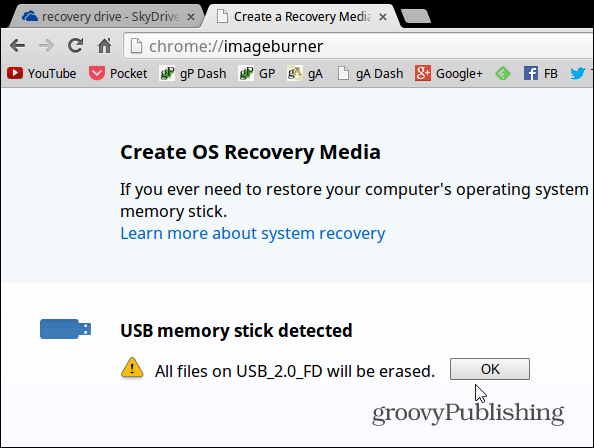
Seleccione la unidad que introdujo en el Chromebook y espere a que se descargue la imagen de recuperación y se cree la unidad de recuperación.
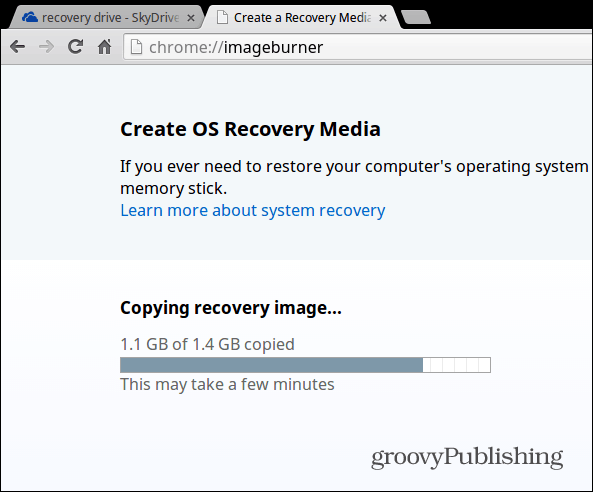
¡Eso es! Siempre que todo haya salido como debería, verá el siguiente mensaje exitoso. Saque el flash o la tarjeta SD y guárdelo en un lugar seguro en caso de que lo necesite en algún momento.
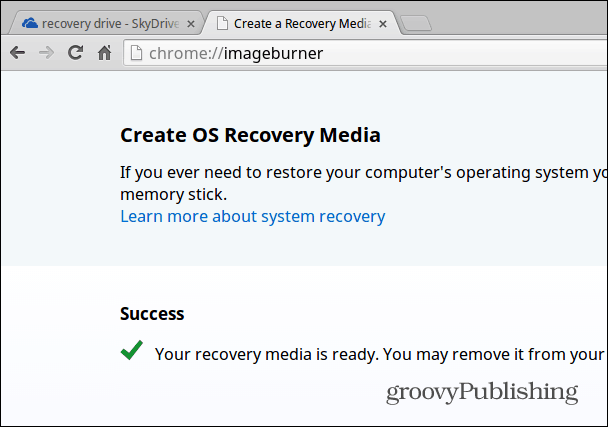
Recupere su Chromebook
Si está en el punto en el que recibe un mensaje de error que dice "Chrome OS falta o está dañado" y aún no ha creado una unidad de recuperación, aún puede hacerlo. Necesitará una computadora con Windows, Mac o Linux y una unidad flash o SD que tenga al menos 4 GB de tamaño. Puede encontrar las instrucciones y la descarga correcta desde esta página de Google.
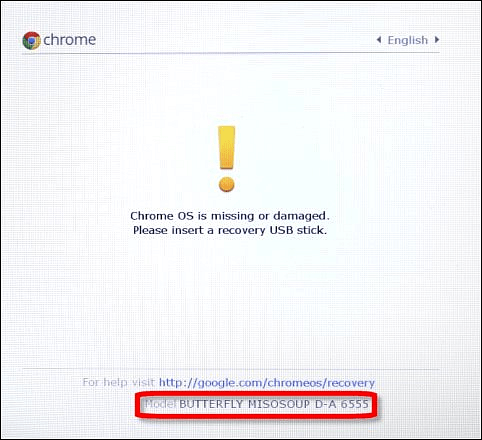
Deberá descargar y ejecutar el sistema, e ingrese el número de modelo del dispositivo con aparece en la parte inferior del error. Luego siga las instrucciones en pantalla.
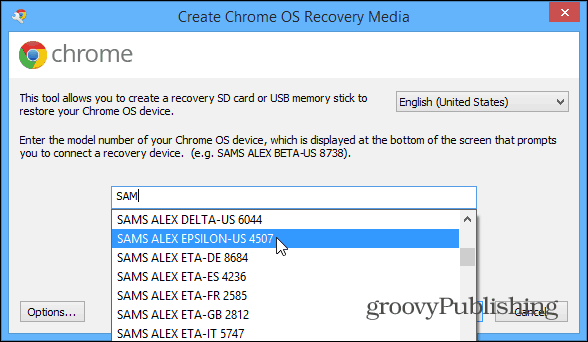
Consejo extra de Chromebook:
Si desea crear una unidad de recuperación con su computadora Windows o Mac, antes de recibir un mensaje de error, debe encontrar el modelo correcto para ingresar en la pantalla de arriba. Para hacerlo tipo:Chrome: // sistema y expande la sección llamada HWID. Allí lo encontrará: en mi ejemplo para el Samsung Chromebook 303 es NIEVE DENALI A-E 2577.
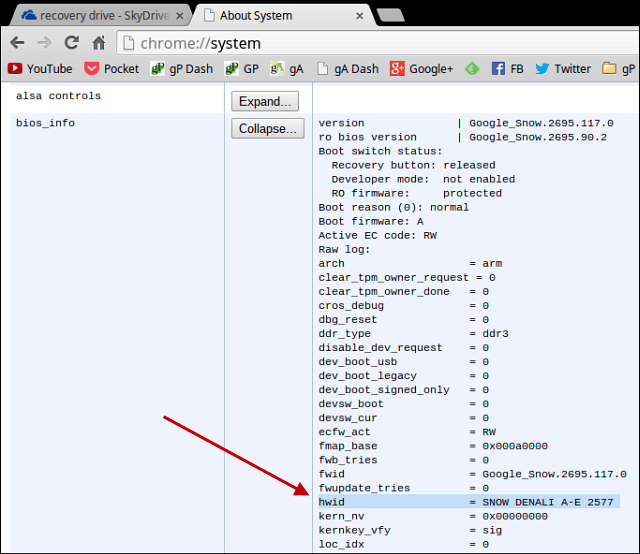
Para iniciar desde la unidad USB, normalmente deberá mantener presionada la tecla Poder + Escape + Refrescar luego pasa por la recuperación. Luego, algunos tienen un botón de recuperación oculto donde debe pegar un clip de papel, ya sea en la parte inferior o al lado de un puerto USB.
Básicamente, la única vez que necesitará recuperar su Chromebook es si está jugando en modo desarrollador, pero nunca se sabe. Asegurarse de tener su unidad de recuperación a mano y lista para usar, le brinda tranquilidad y es fácil de crear.



